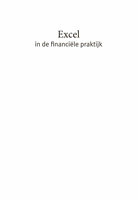1 Draaitabellen
23
Afb. 22 Top 10 waardefilter
6 Je verandert in het tweede vak de 10 in 2.
7 Klik op de knop
OK
. Per land zijn nu twee artikelen te zien die voor de hoogste
netto omzet zorgen.
Opmerking
In het eerste invulvak kun je de hoogste (
Top
) of de laagste (
On-
der
) selecteren. In het derde invulvak kun je de selectie op het aantal hoogste of
laagste laten plaatsvinden (
Items
) op het percentage (
Procent
) of op de optelling
(
Som
). Let er in dit geval op dat per land deze berekening telkens wordt uitge-
voerd.
8 Je verwijdert de filter door op de pull-down-knop bij
Artikel
te klikken. De
keuzelijst verschijnt.
9 Klik op de keuze
Filter uit artikel wissen
. Alle artikelen zijn weer zichtbaar in de
draaitabel en het filterteken is weer weg uit de pull-down-knop.
10 Bewaar het werkblad op schijf.
Opdracht: Top-5 beste klanten qua bruto omzet, gesorteerd van hoog naar laag
Je maakt voor de directie een overzicht van de vijf klanten die het meest bijdragen
aan de bruto omzet, gesorteerd van hoogste naar laagste.
a Ga verder met de werkmap die je zojuist op schijf hebt bewaard.
b Bouw het overzicht volgens afbeelding 23.
– Verwijder velden uit de draaitabel en plaats gewenste velden in de draaitabel.
– Vergeet niet te sorteren. Om de functie
Sorteren
in het tabblad
Opties
in het
Lint
te kunnen selecteren dien je het veld
Klant
in de draaitabel geactiveerd
te hebben door erop te klikken.
– Let ook op de opmaak van de waardevelden – hier hebben de bruto bedra-
gen geen cijfers achter de komma.
Afb. 23
Buitendeur.xlsx
: Top-5 klanten, hoogste omzet boven